Sådan løses: Windows-videoapp kan ikke afspille fejl 0xc1010103
Ikke Kategoriseret / / August 05, 2021
Er du bekymret med fejlen 0xc1010103? Fejlen 0xc1010103 dukker op, når du spiller en .MKV-videofil ved hjælp af standard Windows-videoafspiller-applikationen. Skønt standardvideoafspilleren understøtter .MKV-filer, angiver fejlen andet.
Hvis du er en af de Windows 10-brugere, der står over for fejlen 0xc1010103, så har du fundet det rigtige sted. Vi vil diskutere nogle fejlfindingstrin for denne fejl. For at lære mere om fejlen 0xc1010103 skal du fortsætte med at læse nedenfor.
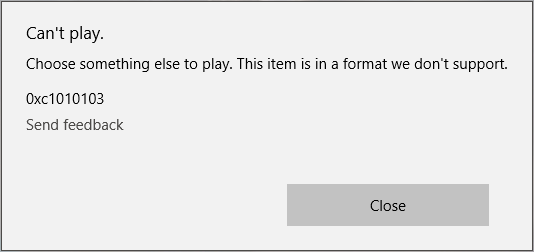
Indholdsfortegnelse
- 1 Hvad forårsager, at videoappen ikke kan afspille fejl 0xc1010103?
-
2 Løsninger til løsning af videoappen kan ikke afspille fejl 0xc1010103:
- 2.1 Løsning 1: Fejlfinding til videoafspilning
- 2.2 Løsning 2: Opdater GPU-drivere
Hvad forårsager, at videoappen ikke kan afspille fejl 0xc1010103?
Hvis du for nylig har installeret nogen Windows-opdateringer, er det muligt, at fejlen opstår på grund af fejl i de midlertidige filer. En anden hovedårsag er beskadigede GPU-drivere. Uden ordentlige drivere kan videoafspillerprogrammet vise fejl. Vi vil diskutere, hvordan vi løser disse to spørgsmål. Prøv løsningerne og se, hvilken der fungerer på din Windows 10-computer.
Løsninger til løsning af videoappen kan ikke afspille fejl 0xc1010103:
Løsning 1: Fejlfinding til videoafspilning
Hvis du for nylig har opdateret din Windows, gælder denne løsning for dig. Fejlen kommer sandsynligvis fra de midlertidige filer. Computeren kan rense de midlertidige filer alene, men for at spole fremad denne proces kan du køre den indbyggede fejlfindingsværktøj til afspilning af video for at rense den fejl, der er til stede i de midlertidige filer. Følg disse trin nedenfor for at køre fejlfinderen til videoafspilning.
- Trykke Windows-tast + R.
- Skriv “ms-indstillinger: fejlfinding ” og tryk på Gå ind.
- Åbn Fejlfinding
- Gå til Find og rette andre problemer
- Vælg Videoafspilning
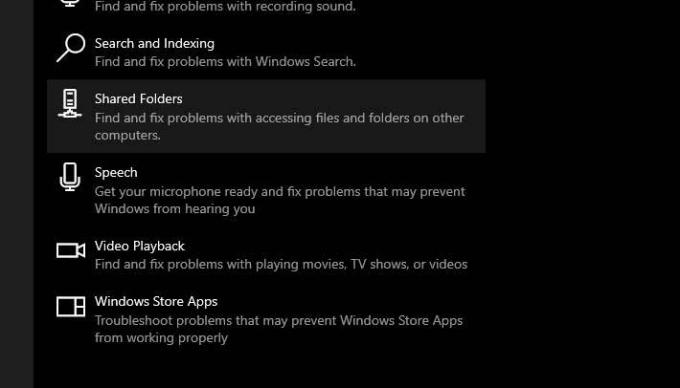
- Klik på Kør fejlfindingsværktøjet mulighed for at køre fejlfindingsværktøjet.
- Følg instruktionerne på skærmen.
- Når processen er afsluttet, skal du genstarte computeren.
Hvis fejlen dukker op igen, skal du følge den næste løsning.
Løsning 2: Opdater GPU-drivere
Hvis du ser denne fejl 0xc1010103 ikke kun med MKV-filer, men også med forskellige filtyper, er problemet med dine GPU-drivere. Chancerne er, at GPU-driverne er forældede; det er derfor, de skaber problemer. Så vi afinstallerer Active Display-driverne og erstatter dem derefter med den opdaterede version af GPU-drivere. Du skal udføre denne proces, mens din computer er i sikker tilstand. Følg disse trin nedenfor for at rette GPU-driverne.
- Trykke Windows-tast + R.
- Input “msconfig.msc”Og ramte Gå ind at åbne System konfiguration vindue.
- Gå til Støvle
- Marker afkrydsningsfeltet ved siden af Sikker opstart
- Vælg “ansøge”Og klik derefter på Okay.
- Det næste trin er at Genstart din computer, når du bliver bedt om det.
- Nu hvor din computer er i sikker tilstand, skal vi åbne Enhedshåndtering.
- Trykke Windows-tast + R.
- Skriv “devmgmgt.msc”Og klik Okay.
- Gå til Displayadaptere.
- Du skal højreklikke på skærmadapterne for at vælge Afinstallerenhed
- Afinstaller begge integreret og dedikeret
- Når afinstallationen er afsluttet, skal du lukke vinduet Enhedshåndtering.
- Trykke Windows-tast + R.
- Skriv “appwiz.cpl”Og klik Gå ind.
- Åbn Programmer og funktioner
- Afinstaller alle de applikationer, der er underskrevet af din GPU-producent.
- Højreklik på hver driver, og vælg Afinstaller
- Når du har afinstalleret alle relevante drivere, skal du genstarte computeren.
- Når din computer igen er i normal tilstand, skal du gå til GPU-producentens websted.
- Download de nyeste versionsdrivere i henhold til din Windows OS-version.
- Vent, indtil du installerer de nyeste drivere på din computer, og afspil derefter videoer ved hjælp af standardvideoafspilleren.
Videoen kan ikke afspille fejl 0xc1010103 opstår på grund af fejl i midlertidige filer eller defekte grafiske drivere. Vi viste dig, hvordan du håndterer disse problemer i guiden ovenfor. Trinene er lette, og du kan udføre dem manuelt.
Hvis du vil bruge videoafspilleren på din Windows 10-computer, skal du løse denne fejl. Ellers forstyrrer fejlen dig, mens du prøver at afspille videoer på videoafspilleren. Vi håber, at denne artikel kommer til din brug. Efter at have læst denne artikel, hvis du har spørgsmål eller feedback, skal du skrive kommentaren ned i nedenstående kommentarfelt.



